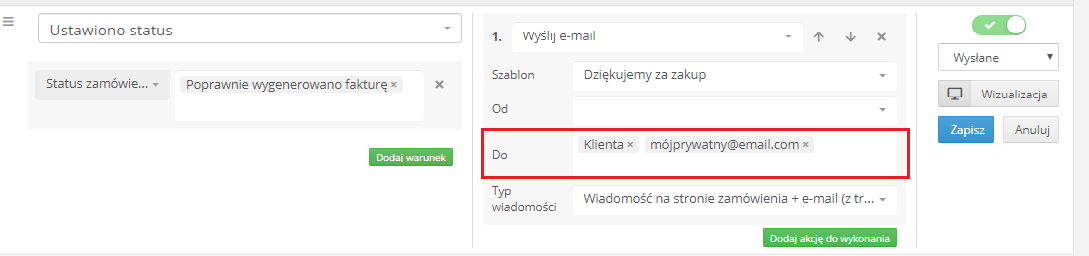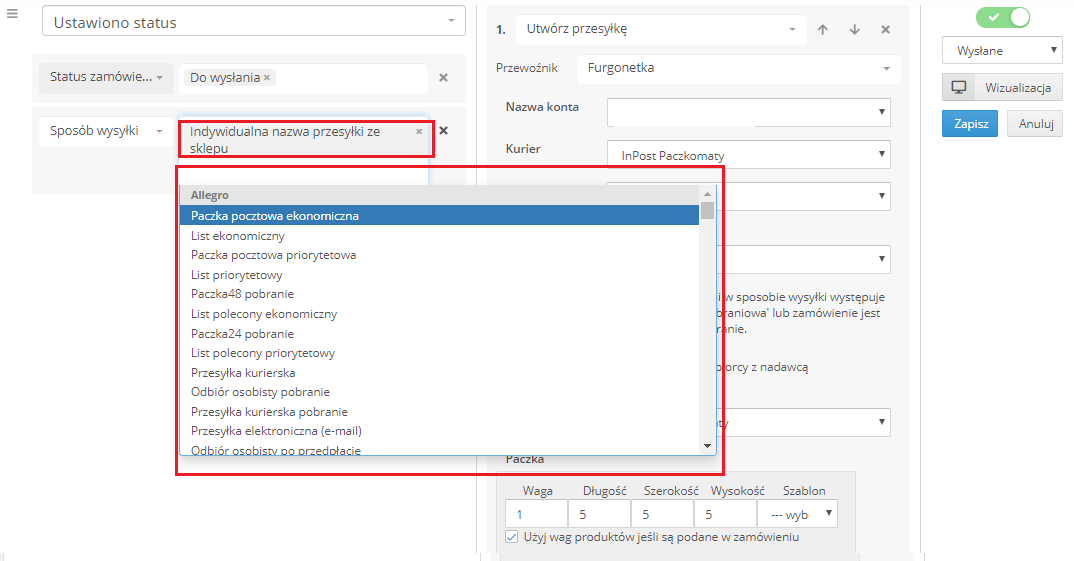Akcje automatyczne pozwalają na optymalizację procesu obsługi zamówień. Po wystąpieniu określonego zdarzenia – z zadanymi warunkami – BaseLinker może wykonać jedną (lub wiele) z kilkunastu typów akcji. Dzięki temu taką samą liczbę zamówień obsłużysz w o wiele szybciej 🙂
Poniżej omawiamy każdy typ akcji, który BaseLinker może wykonać automatycznie – bez Twojego udziału.
Zmień status
Statusy zamówień pełnią rolę etykiet lub folderów, w których przechowywane są poszczególne zamówienia. Dzięki statusom możesz np. monitorować poszczególne etapy realizacji obsługi zamówień (Nowe zamówienia, Do realizacji, Zakończone, Anulowane, Do sprawdzenia itp.).
Dzięki akcjom automatycznym BaseLinker może po wystąpieniu określonego zdarzenia samodzielnie przenosić zamówienia między różnymi statusami.
Akcja 'zmień status' może być przydatna, jeżeli chcesz sortować zamówienia na te przeznaczone do realizacji, anulowane, do sprawdzenia itp.
Np. możesz stworzyć akcję, która:
- przenosi zamówienia np. z uzupełnionym polem 'Uwagi sprzedawcy' do osobnego statusu (np. Komentarz – do sprawdzenia),
- przenosi opłacone zamówienia oraz zamówienia za pobraniem od razu do statusu Do realizacji,
- przenosi anulowane zamówienia do osobnego statusu Anulowane,
- przenosi zamówienia z błędną wpłatą do statusu Do sprawdzenia,
- przenosi zamówienia bez płatności do statusu Oczekiwanie na płatność (do zamówień w tym statusie można wysłać e-mail z przypomnieniem o płatności),
- przenosi zamówienia zawierające konkretny produkt do osobnego statusu Zapakować na prezent.
- przenosi zamówienia z wygenerowaną przesyłką do statusu Wysłane.
Zmodyfikuj zamówienie
BaseLinker pozwala na automatycznie modyfikowanie niektórych informacji zapisanych w zamówieniu, takich jak:
- oznaczenie gwiazdką,
- sposób wysyłki,
- koszt wysyłki,
- sposób płatności,
- pobranie,
- płatność,
- pole dodatkowe 1,
- pole dodatkowe 2,
- uwagi sprzedawcy,
- zebrano produkty,
- spakowano.
Akcja 'zmodyfikuj zamówienie' może być przydatna jeżeli chcesz:
- oznaczyć wybrane zamówienia (np. z komentarzem) dodając gwiazdkę,
- zmienić wartość pola dodatkowego na 'Dodać gratis' jeżeli w zamówieniu znajduje się produkt o wybranym ID
Jeżeli chcesz dodać jakieś informacje do danego pola dodatkowego, to zamiast je zastępować, to poza dodawaną wartością dodaj tag tego pola.
Wyślij e-mail
Do klientów możesz wysyłać wiadomości e-mail automatycznie, jeżeli tylko zamówienie spełnia określone warunki (np. przeniesione zostanie do wybranego statusu). Przed konfiguracją akcji pamiętaj o utworzeniu odpowiednich szablonów e-mail. Wiadomości e-mail możesz wysyłać nie tylko do klienta, ale również na stały – zdefiniowany w ustawieniach akcji – adres e-mail.
Zwróć uwagę na to, iż
- adres e-mail przypisany do szablonu (Szablony e-mail/SMS → Edytuj → Konto e-mail) zostanie nadpisany przez adres e-mail przypisany do akcji automatycznej.
- w ustawieniach akcji warto korzystać z opcji 'Przerwij po błędzie' – aby np. zablokować możliwość wyslania wiadomości jeżeli w systemie nie wygenerowano przesyłki lub faktury,
Akcja 'wyślij e-mail' może być przydatna jeżeli chcesz np.:
- wysyłać do klienta podziękowanie za zakupy zaraz po złożeniu zamówienia,
- wysłać przypomnienie o płatności,
- wysyłać link do śledzenia przesyłki po nadaniu paczki,
- wysyłać fakturę po opłaceniu zamówienia lub po odebraniu przesyłki za pobraniem
Wyślij SMS
Do klientów możesz wysyłać również wiadomości SMS. W tym celu należy podłączyć integrację SMS oraz stworzyć szablon wiadomości.
Akcja 'wyślij SMS' może być przydatna jeżeli chcesz np.:
- wysyłać do klienta podziękowanie za zakupy po złożeniu zamówienia,
- chcesz wysłać link do śledzenia przesyłki.
Wyślij wiadomość Slack
BaseLinker pozwala na automatycznie przesyłanie wiadomości Slack.
Akcja 'Wyślij wiadomość Slack' może być przydatna jeżeli chcesz np. automatycznie wysyłać informację o nowym zamówieniu.
Wystaw fakturę
BaseLinker pozwala na automatyczne generowanie faktur. Mogą to być faktury generowane w systemie BaseLinker lub w zewnętrznym systemie księgowości internetowej.
Przy tworzeniu tego typu akcji należy uzupełnić dodatkowe pola:
- Seria numeracji – w tym miejscu dostępne są wszystkie serie numeracji utworzone w dziale Manager zamówień → Faktury → Ustawienia.
- Stawka VAT – ustawienia te nadpiszą ustawienia serii numeracji, dostępne są tutaj następujące opcje:
- zgodnie z serią numeracji,
- wybierz stałą stawkę,
- użyj stawki przypisanej do produktu zamówienia – ta opcja jest równoznaczna z wyborem stawki VAT przesyłki proporcjonalnej do stawek produktów. Tzn. jeżeli w zamówieniu znajdują się 2 produkty – jeden ze stawką VAT 23 %, a drugi 8% – to na fakturze będą widoczne również dwie dodatkowe pozycje – przesyłka ze stawką 23 % VAT oraz przesyłka ze stawką 8 % VAT. Ponadto w tym przypadku w nazwie przesyłki zawsze podana jest również informacja o stawce VAT.
Akcja 'wystaw fakturę' może być przydatna jeżeli chcesz:
- wystawiać faktury automatycznie po przeniesieniu zamówienia do wybranego statusu,
- wystawiać faktury z różną stawką VAT w zależności od źródła zamówienia
Wystaw paragon
BaseLinker pozwala na automatyczne generowanie i drukowanie paragonów. W tym celu należy włączyć integrację Paragony – drukarka fiskalna i podłączyć drukarkę fiskalną.
Drukuj dokument
BaseLinker pozwala na automatyczne drukowanie etykiet, faktur lub innych dokumentów. W tym celu należy podłączyć drukarkę za pomocą odpowiedniej integracji.
Zwróć uwagę na to, iż akcje wykonywane są dla każdego zamówienia osobno, tak więc nie jest możliwe automatyczne drukowanie np. protokołu odebrania paczek. Nie jest też możliwe automatyczne pobranie etykiety na dysk – a jedynie wydrukowanie na drukarce.
Utwórz przesyłkę
Dzięki integracjom kurierskim nie musisz się logować do każdego systemu kuriera osobno i wprowadzać dane do przesyłki osobno dla każdego zamówienia. Przesyłki możesz generować z poziomu panelu BaseLinker – również automatycznie, bez Twojego udziału.
Przy każdym zamówieniu zapisana jest informacja, na temat sposobu przesyłki wybranego przez klienta (rodzaj przesyłki, kurier, adres, dane do paczkomatu, pobranie itp.). Na podstawie tych informacji możesz stworzyć akcje, które automatycznie wygenerują odpowiednią przesyłkę dla konkretnego zamówienia.
Numer takiej przesyłki zostanie zapisany przy zamówieniu.
Następnie BaseLinker może:
- przekazać numer nadania do źródła zamówienia (Integracje → konto marketplace → ustawienia → zamówienia → numer nadania przekazywanie),
- przesłać np. w wiadomości e-mail link do śledzenia przesyłki (akcja Wyślij e-mail),
- automatycznie wydrukować etykiety po nadaniu przesyłki (akcja Drukuj dokument),
- w przypadku wybranych integracji kurierów może również zmieniać statusy zamówień na podstawie zmiany statusu zamówienia u kuriera (akcja Zmień status).
Przy tworzeniu warunków do akcji 'Utwórz przesyłkę' zwróć uwagę na to, że zawartość pola zdefiniowana w akcji musi być taka sama, jak w zamówieniu, np. jeżeli zamówienie pobierane jest z dostawą o nazwie "Kurier", to aby akcja automatyczna zadziałała, w warunku "Sposób wysyłki" musi również znajdować się dokładnie fraza "Kurier" (w warunku można wpisać kilka fraz).
Domyślne sposoby wysyłki (wybierane z listy) dotyczą kont marketplace. W przypadku zamówień ze sklepu, należy ręcznie wpisać dowolną frazę, która powinna być taka sama jak sposób dostawy ze sklepu – a następnie wybrać klawisz Enter.
Przekaż zamówienie do hurtowni
Akcja pozwala automatycznie przekazywać zamówienia do hurtowni (jeżeli tylko taka opcja dostępna jest dla danej hurtowni).
Zwrot prowizji Allegro
BaseLinker pozwala na automatycznie przesyłanie wniosku o zwrot prowizji. System można skonfigurować w taki sposób, aby akcja wywołana została np. tylko dla zamówień, które przez kilka dni znajdują się w statusie 'Nieopłacone'.
Zwrot płatności Allegro
BaseLinker pozwala na automatycznie przesyłanie wniosku o zwrot płatności
Wywołaj URL
Akcja 'Wywołaj URL' służy do tego, aby wywoływać skrypty, które mają wykonywać operacje w tle. Akcja ta pozwala na wywołanie w tle skryptu znajdującego się pod podanym adresem URL (tzw. Webhook). Dzięki temu można wykonać dowolną operacją zdefiniowaną w skrypcie znajdującym się na zewnętrznym serwerze.